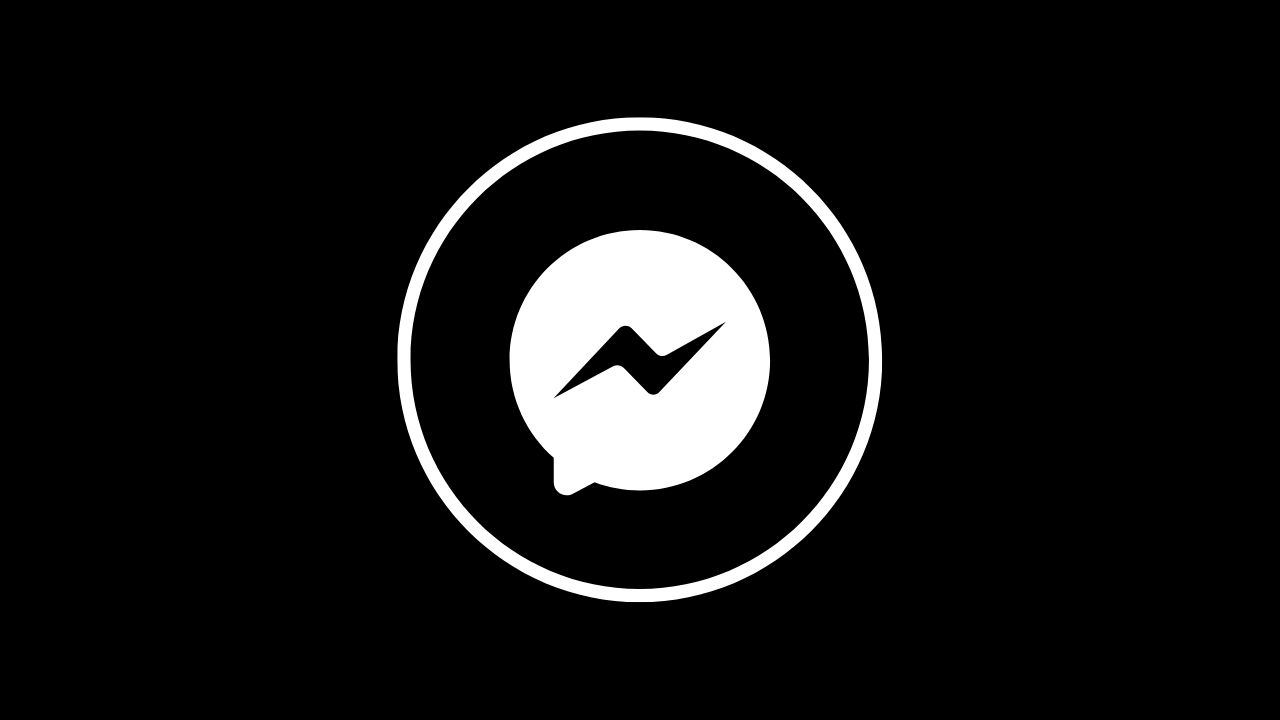Việc tích hợp Facebook Chat vào website WordPress của bạn không chỉ giúp cải thiện trải nghiệm khách hàng mà còn tạo điều kiện thuận lợi để tương tác trực tiếp với khách truy cập. Facebook Messenger là một công cụ mạnh mẽ cho phép bạn trò chuyện với khách hàng, giải đáp thắc mắc của họ và cung cấp dịch vụ hỗ trợ ngay lập tức. Dưới đây là hướng dẫn chi tiết về cách tích hợp Facebook Chat vào website WordPress của bạn.
Bước 1: Tạo và Cấu Hình Trang Facebook
Tạo Trang Facebook:
Đăng nhập vào tài khoản Facebook của bạn.
Vào trang chủ và nhấp vào biểu tượng “Tạo” ở góc trên bên phải, sau đó chọn “Trang”.
Làm theo hướng dẫn để tạo một trang Facebook cho doanh nghiệp của bạn.
Tạo Tài Khoản Facebook Business:
Truy cập Facebook Business.
Đăng nhập hoặc tạo một tài khoản mới.
Liên kết trang Facebook doanh nghiệp của bạn với tài khoản Facebook Business.
Cài Đặt Facebook Messenger:
Vào trang Facebook Business của bạn.
Chọn “Cài đặt doanh nghiệp” từ menu.
Vào phần “Kênh” và chọn “Facebook Messenger”.
Cấu hình cài đặt chat như lời chào, giờ làm việc, và các tùy chọn khác theo nhu cầu của bạn.
Bước 2: Lấy Mã Nhúng Facebook Chat
Truy Cập Facebook Page Plugin:
Truy cập trang Facebook Page Plugin.
Trong phần “Cài đặt”, chọn “Messenger” thay vì “Page Plugin”.
Cấu Hình Facebook Chat:
Nhập URL của trang Facebook doanh nghiệp của bạn vào trường “Trang URL”.
Chọn kích thước của hộp chat và các tùy chọn khác như màu sắc, vị trí hiển thị, và ngôn ngữ.
Sao chép mã nhúng (JavaScript) được tạo ra ở phần dưới.
Bước 3: Thêm Mã Nhúng Vào Website WordPress
Sử Dụng Plugin:
Truy cập vào bảng điều khiển WordPress của bạn.
Vào “Plugins” và chọn “Add New”.
Tìm kiếm “Facebook Messenger” và chọn plugin thích hợp như “Facebook Messenger Chat” hoặc “WP Facebook Messenger”.
Cài đặt và kích hoạt plugin.
Cấu Hình Plugin:
Sau khi kích hoạt, vào phần “Cài đặt” của plugin.
Dán mã nhúng Facebook Chat vào trường yêu cầu.
Lưu các thay đổi và kiểm tra trang web của bạn để đảm bảo hộp chat hiển thị chính xác.
Thêm Mã Thủ Công:
Nếu bạn không muốn sử dụng plugin, bạn có thể thêm mã nhúng Facebook Chat trực tiếp vào website của bạn.
Truy cập vào “Giao diện” và chọn “Theme Editor” trong bảng điều khiển WordPress.
Mở file footer.php hoặc header.php của theme hiện tại.
Dán mã nhúng Facebook Chat vào vị trí mà bạn muốn hộp chat xuất hiện (thường là trước thẻ </body>).
Lưu các thay đổi và kiểm tra website.
Bước 4: Kiểm Tra và Tinh Chỉnh
Kiểm Tra Tính Tương Thích:
Truy cập website của bạn từ nhiều thiết bị và trình duyệt khác nhau để đảm bảo hộp chat hoạt động ổn định.
Tinh Chỉnh Giao Diện:
Quay lại Facebook Page Plugin để điều chỉnh các tùy chọn hiển thị như màu sắc, kích thước, và vị trí nếu cần thiết.
Theo Dõi Hiệu Quả:
Theo dõi hoạt động chat và đánh giá mức độ tương tác của khách hàng. Điều này giúp bạn cải thiện dịch vụ khách hàng và tối ưu hóa trải nghiệm người dùng.
Kết Luận
Việc tích hợp Facebook Chat vào website WordPress không chỉ đơn giản mà còn mang lại nhiều lợi ích. Bạn có thể dễ dàng giao tiếp với khách hàng, cung cấp hỗ trợ ngay lập tức và cải thiện sự hài lòng của người dùng. Hãy chắc chắn rằng bạn theo dõi và điều chỉnh các cài đặt để phù hợp với nhu cầu của doanh nghiệp bạn và tạo ra một trải nghiệm khách hàng tốt nhất.
Kết nối với web designer Lê Thành Nam